Bare ved å koble til Internett setter vi vår sikkerhet i fare. Tusenvis av trusler er skjult i nettverket, og venter på den beste muligheten til å angripe, infisere datamaskiner med virus, ta kontroll og stjele dataene våre. Derfor er ethvert sikkerhetstiltak vi kan ha lite. Og i tillegg til å sørge for at vi har Windows oppdatert, er et annet grunnleggende aspekt å bruke en god antivirus i stand til å oppdage disse truslene før det er for sent.
Borte er de gangene vi måtte bekymre oss for å installere et antivirus før vi begynte å bruke PC-en. Windows 10 har med seg en av de beste gratis antivirusene, Windows Defender , som er ansvarlig for å beskytte oss mot alle trusler som kan true sikkerheten til datamaskinen vår.
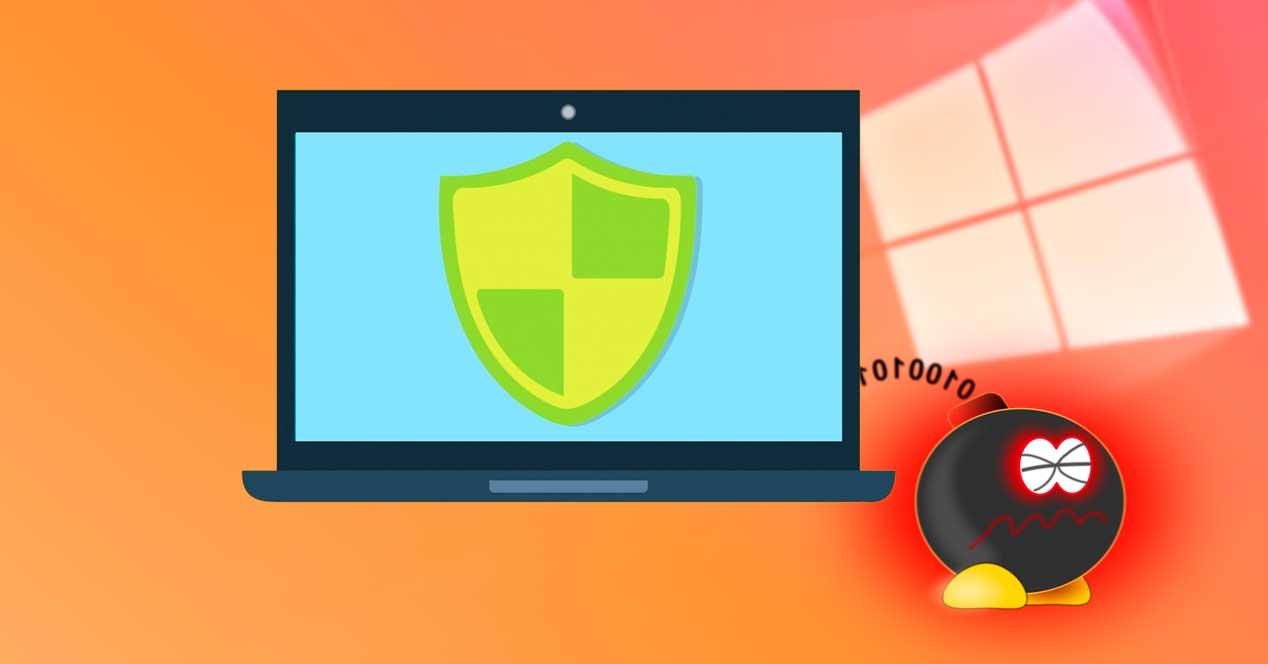
Hvis vi ikke stoler på Microsoftantivirus og ønsker å installere et annet, dette antivirus deaktiveres automatisk for å gi plass til den nye sikkerhetsprogramvaren. I tilfelle avinstallering av dette antivirusprogrammet, eller hvis det av en eller annen grunn mislykkes, aktiveres Windows Defender automatisk igjen for å fortsette å beskytte datamaskinen vår.
If vi har installert et antivirus på datamaskinen vår, vi burde vite hvilken vi har. Det samme som om vi ikke har installert noe, det vil være fordi vi stoler på Windows Defender. Imidlertid er det tidspunkter hvor noen programmer kan installere antivirus uten tillatelse, eller de kan deaktivere sikkerhetsprogramvare for Windows 10. Og det er her problemene starter.
Windows Security Center
Det er mange måter å finne ut hvilket antivirusprogram som er installert på datamaskinen vår. Vi kan for eksempel se etter ikonet i systemstatusfeltet, se etter det i listen over installerte programmer og til og med vente på at en advarsel vises. Men den beste måten å vite hvilken sikkerhetsprogramvare som er installert på PCen, er gjennom sikkerhetssenteret i Windows.
Sikkerhet sentrum er et program som er en del av Windows Defender. Fra dette programmet vil vi kunne kontrollere Microsofts antivirus, i tillegg til å kjenne statusen til all annen sikkerhetsprogramvare som vi har installert på PC-en. Hvis du for eksempel har Windows Defender, i dette sikkerhetssenteret vil vi finne analysealternativene.
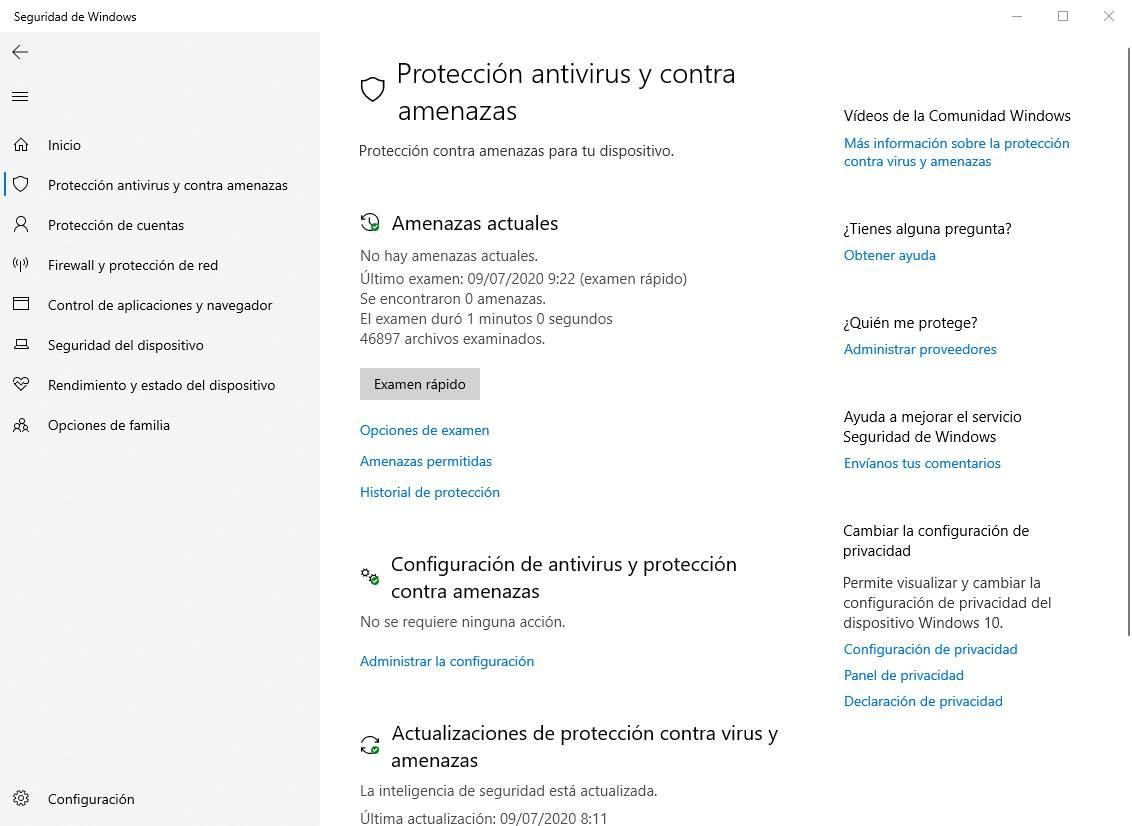
Vi kan se sikkerhetsstatusen til vår PC , utføre en manuell skanning og til og med få tilgang til avanserte innstillinger.
Men hvis vi har annen sikkerhetsprogramvare installert i Windows 10, endres ting, siden Windows Defender vil være deaktivert. Ved å gå inn i Microsofts sikkerhetssenter og klikke på ” antivirus- og trusselbeskyttelse Delen, vil vi kunne se hvem som er ansvarlig for å beskytte vår PC.
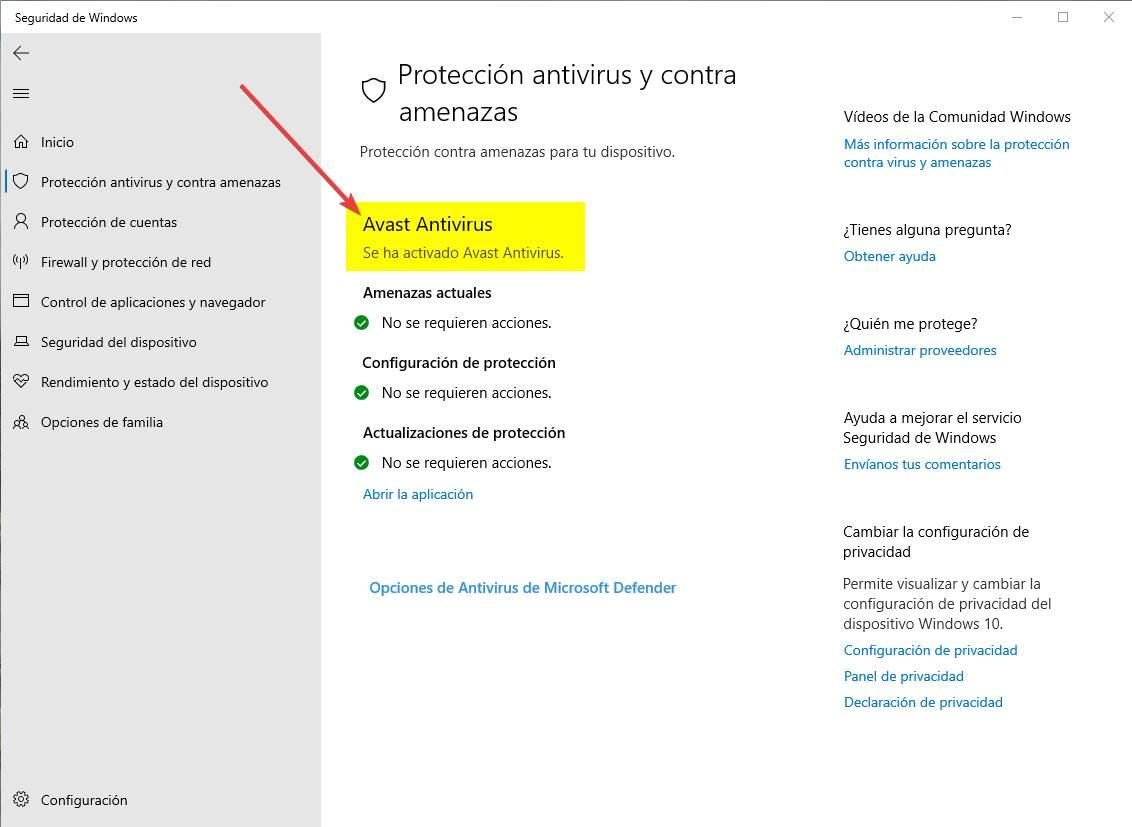
I dette tilfellet er for eksempel beskyttelse på Avasts bekostning. Dette antivirusprogrammet vil være den som har ansvaret for å beskytte PC-en vår mot alle slags trusler, og Windows Defender vil være en tilskuer som vil sjekke at dette andre antiviruset fungerer som det skal.
I tilfelle antivirusprogrammet er deaktivert, er det trusler som krever intervensjon, eller hvis oppdateringene mislykkes, vil dette sikkerhetssenteret advare oss om at noe ikke fungerer som det skal. Og det vil også gi oss tilgang til antivirusinnstillingene for å løse problemet.
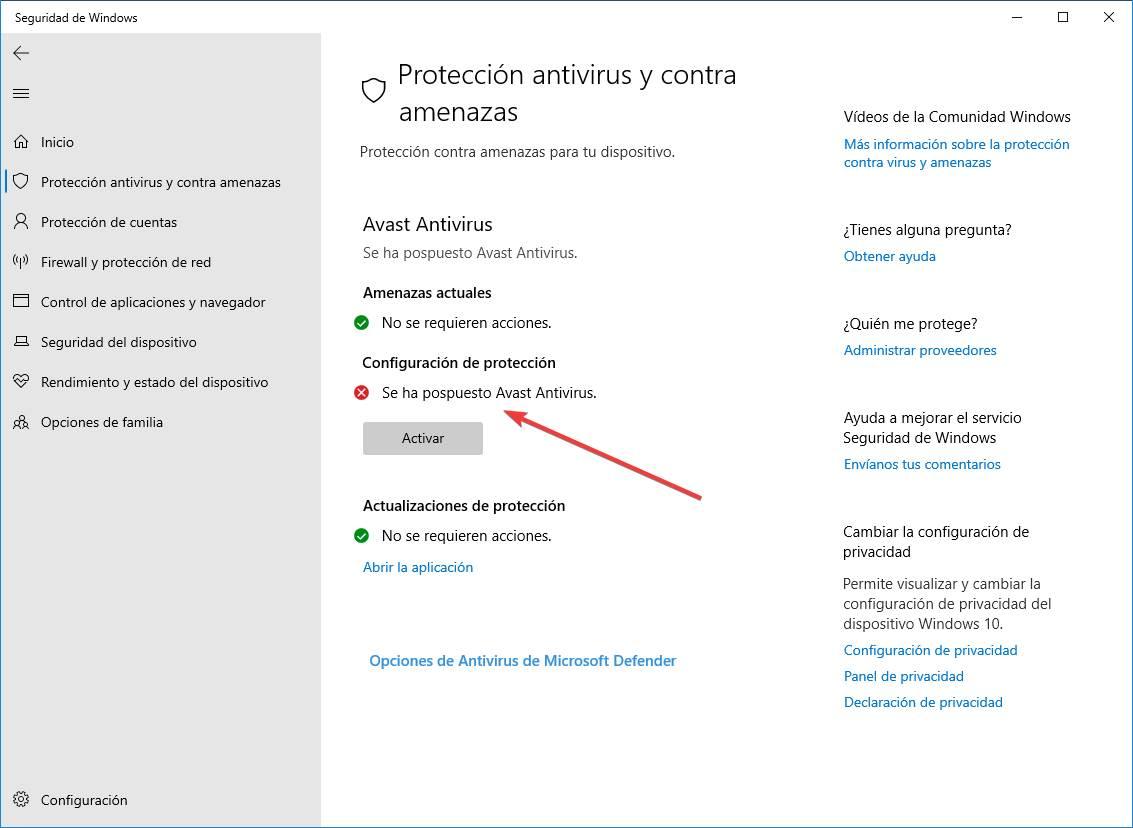
Hvis vi installerer et annet sikkerhetsprogram, vil det vises direkte i dette sikkerhetssenteret, i tillegg til at vi har et eget ikon i systemstatusfeltet hvor vi også kan kjenne til statusen og få tilgang til hovedvinduet.
Søk manuelt etter antivirus
Hvis vi ikke vil bruke sikkerhetssenteret i Windows, er det ingen måte å finne ut hvor enkelt antiviruset vi bruker er. Derfor må vi gjennomføre et søk i alle programmene som vi har installert på datamaskinen til vi finner hva sikkerhetsløsningen vår er.
For å gjøre dette, er en av de raskeste og enkleste måtene å gjøre det fra listen over programmer som er installert på datamaskinen. Denne listen finner du i selve startmenyen, selv om vi må gjennomgå alle programmene, ett etter ett, til vi finner denne programvaren.
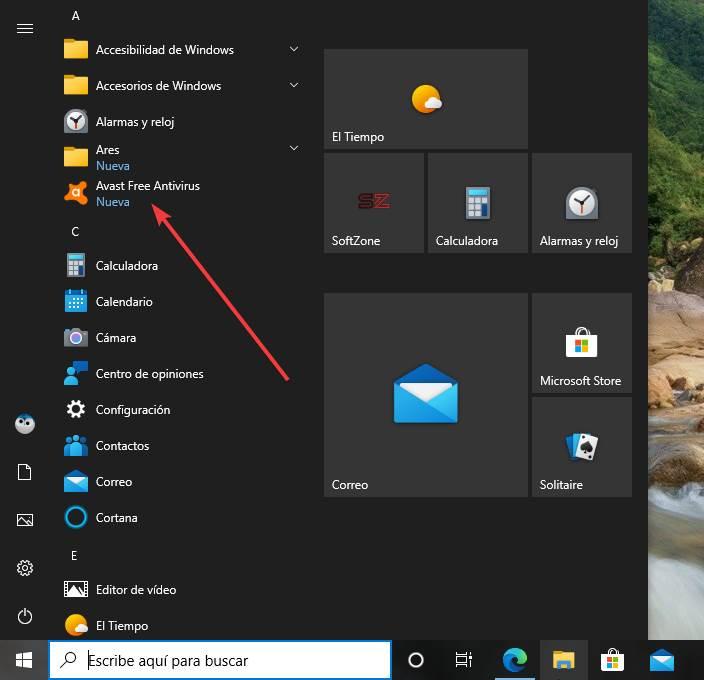
Vi kan også bruke Windows 10-søkemotoren med konsepter som "antivirus" or "Sikkerhet" for å se om vi har programmer som oppfyller disse søkeordene. Siden hvert antivirus vanligvis har et annet navn, er det imidlertid vanskelig å finne det slik.
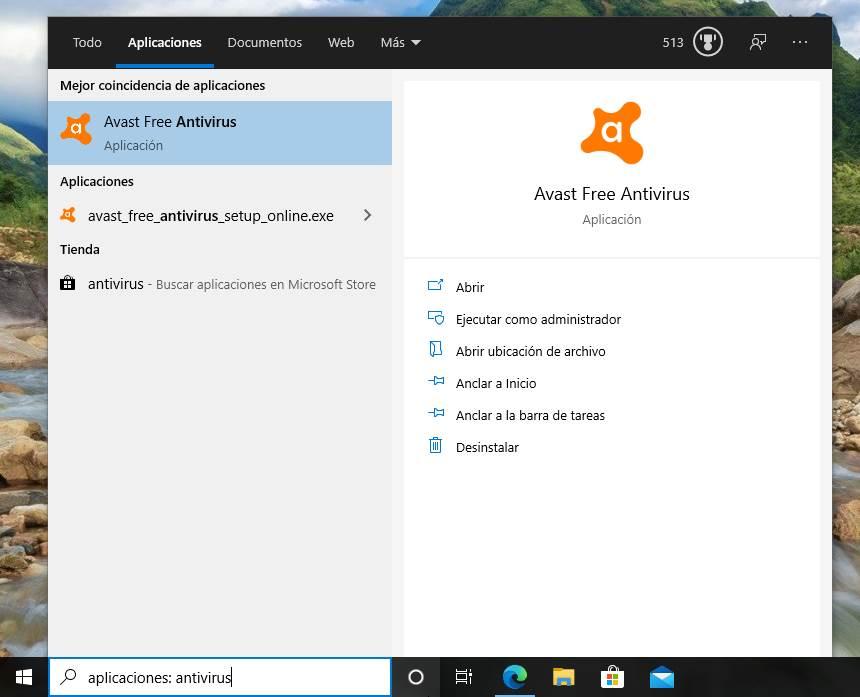
Endelig kan vi også ty til listen over programmer som er installert på PC-en. Spesielt innenfor seksjonen for å avinstallere applikasjoner eller programmer. Her kan vi se en komplett liste med alle programmene vi har på PC-en. Gjennomgang av hver av dem der vil komme en tid hvor vi kommer over antiviruset vårt.
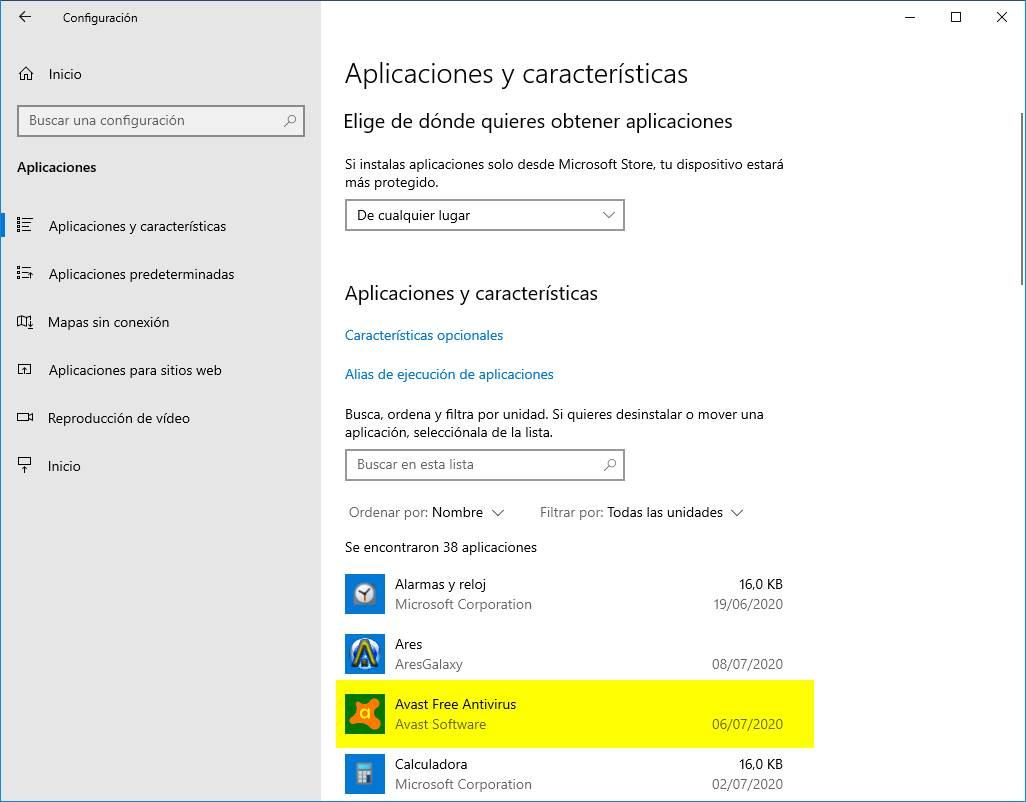
Test virus
En annen måte å vite hvilket antivirus vi har installert, og hvis det fungerer bra, er gjennom testvirus . Dette er små ufarlige filer som finnes i alle databaser, og som tjener til å starte antiviruset for å se om det virkelig beskytter oss.
eicar, er for eksempel et av disse testvirusene. Fra følgende lenke vi kan laste ned disse ufarlige filene for å sjekke om sikkerhetsprogrammet vårt er aktivt og fungerer. I tilfelle dette er tilfelle, vil vi kunne se et vindu som det følgende hvis du bruker Windows Defender.
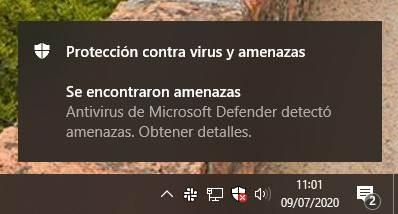
Hvis vi har et annet antivirus, vil vi i stedet for å se den forrige meldingen se tilsvarende varsel. Og fra dette varselet kan vi finne ut hvilket antivirus vi har installert.
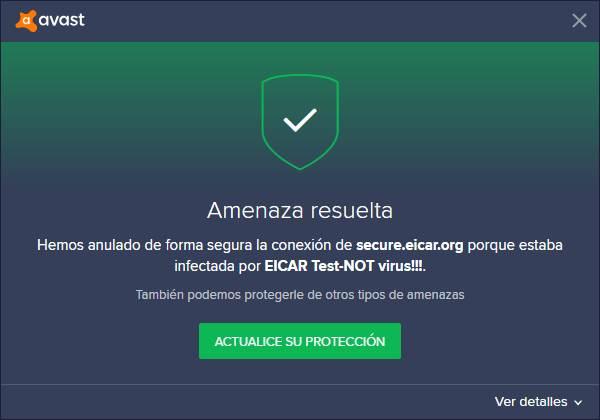
Når beskyttelsesprogramvaren til vår PC er blitt identifisert, må vi bare søke etter den for å nå hovedvinduet. Eller, hvis vi foretrekker det, avinstaller det.